よくある質問
パソコン本体
-
パソコンのカバーの開閉方法を知りたい
- パソコン本体
- パソコン本体
-
パソコン内部は長期間使用しているとゴミや埃が溜まっていきます。
定期的に清掃することで快適に、かつ安全にご使用いただけます。ここでは一例として弊社より納品しているデスクトップパソコンでご案内しています。
ご使用のパソコンによって開閉方法が違いますのでご了承ください。
※パソコン内部には通電する部品や可動部品が含まれています。
カバーやパネル等を取り外す前に、電源コードをコンセントから必ず抜いてください。
感電、火傷、火災などの危険がありますので、十分に注意してください。デスクトップパソコンのカバーの取り外し方法
- 正しい手順でWindowsをシャットダウンします。
- パソコンに接続されているすべてのデバイスやケーブル等を取り外します。
- 下図の通りに①カバーのハンドルを引き上げて、②カバーを持ち上げます。

デスクトップパソコンのカバーの取り付け方法
- 下図の通りに①カバー前端をシャーシ前面の縁の下にスライドさせて、
②正しくロックされるまでカバーの後端を本体に押し込みます。

-
接続ポートについて知りたい(背面)
- パソコン本体
- パソコン本体
-
ここでは一例として下図のデスクトップパソコンでご案内しています。
ご使用のパソコンによって配置、あるいは搭載の有無等が変わります。
説明欄では、接続ポート等の紹介をしています。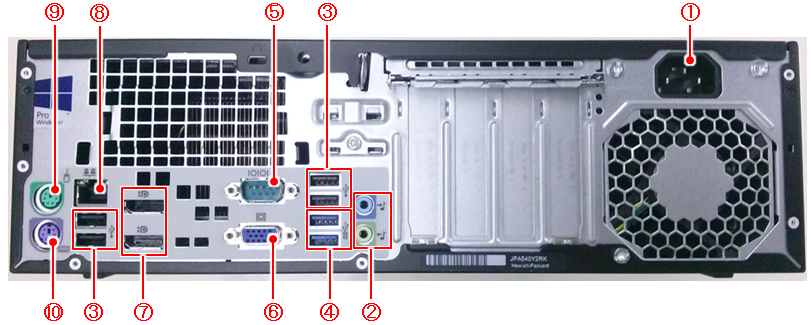
参考画像 名称 説明 ① 
電源コネクター 電源ケーブルでパソコンとコンセントを接続する場所です。 ② 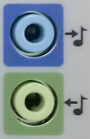
ステレオコネクター 音源をステレオ出力/入力できます。
一般的に緑色は出力、青色は入力となっています。③ 
USBポート (2.0) USBケーブルを用いてパソコンと周辺機器などを接続できます
USB2.0の転送速度は480Mbpsです
弊社セキュリティキーを差すことでCADを使用できます。
またスキャナやデジタイザ等の周辺機器と接続する際に使用します。④ 
USBポート (3.0) USBポート2.0と同様ですが、USB3.0の転送速度は5Gbpsです。
端子が青色でマークに「SS」とあるのが特徴です。
弊社セキュリティキーを差すことでCADを使用できます。
またスキャナやデジタイザ等の周辺機器と接続する際に使用します。⑤ 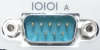
シリアルポート (9ピン) RS-232Cケーブルと接続できます。
一般的にパソコン側は9ピン、周辺機器側は25ピンとなっています。
主にプロッタ等と接続する際に使用します。⑥ 
VGAポート(アナログRGBポート) アナログ信号により、ディスプレイと接続して、映像の送受信ができます。 ⑦ 
DisplayPort(ディスプレイポート) デジタル信号により、ディスプレイと接続して、映像・音声・制御信号の送受信ができます。 – 
DVIポート 上記⑥⑦以外のディスプレイ接続用のポートです。
デジタル信号により、ディスプレイと接続して、映像の送受信ができます。– 
HDMIポート 上記⑥⑦以外のディスプレイ接続用のポートです。
デジタル信号により、ディスプレイと接続して、映像・音声・著作権保護制御信号の送受信ができます。⑧ 
LAN ポート LANケーブルを接続できます。
インターネット等のネットワーク環境でご利用になる場合に使用します。⑨ 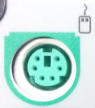
PS/2 マウスポート PS/2コネクタのマウスを接続できます。
キーボードと同じ形状ですが一般的に緑色がマウス、青色がキーボードとなっています。⑩ 
PS/2 キーボードポート PS/2コネクタのキーボードを接続できます。
マウスと同じ形状ですが一般的に青色がキーボード、緑色がマウスとなっています。 -
接続ポートについて知りたい(前面)
- パソコン本体
- パソコン本体
-
ここでは一例として下図のデスクトップパソコンでご案内しています。
ご使用のパソコンによって配置、あるいは搭載の有無が変わります。
説明欄では、接続ポート等の紹介をしています。
参考画像 名称 説明 ① 
電源ボタン パソコンの電源を入れる時に押します。 ② 
光学ドライブ Blu-ray DiscやDVD、CDなどを挿入し、読み込んだり書き込んだりできます。
使用できる種類は機種毎により違います。③ 
USBポート (2.0) USBケーブルを用いてパソコンと周辺機器などを接続できます
USB2.0の転送速度は480Mbpsです
弊社セキュリティキーを差すことでCADを使用できます。
またスキャナやデジタイザ等の周辺機器と接続する際に使用します。④ 
USBポート (3.0) USBポート2.0と同様ですが、USB3.0の転送速度は5Gbpsです。
端子が青色でマークに「SS」とあるのが特徴です。
弊社セキュリティキーを差すことでCADを使用できます。
またスキャナやデジタイザ等の周辺機器と接続する際に使用します。⑤ 
マイク入力 / ヘッドフォン出力 コネクター マイクやヘッドフォンなどを差して使用できます。 -
マウスの使い方(用語)について知りたい
- パソコン本体
- パソコン本体
-
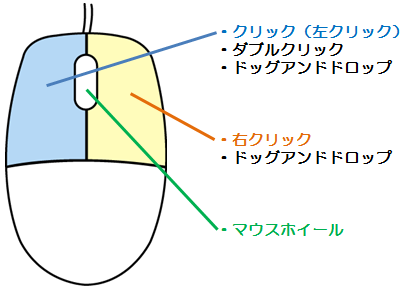
- クリック(左クリック)
マウスの左ボタンを1回押すことです。
主に「決定や選択」することになります。
弊社CADでも指定や決定する際に使用します。 - 右クリック
マウスの右ボタンを1回押すことです。
主に「決定や選択」することになります。
弊社CADでは各操作を終了させる際にも使用します。 - マウスホイール
マウスによるスクロール操作機構のことです。
各ウィンドウ等で画面をスクロールさせることができます。
弊社CADでは主に拡大縮小等で使用します。 - ダブルクリック
マウスの左ボタンを続けて2回押すことです。
ダブルクリックした際は、右クリックのメニューで太字の操作と同じことができます。
弊社CADでは主に使用することはありません。 - ドラッグアンドドロップ
ドラッグは、マウスの左ボタンまたは右ボタンを押したまま移動することです。
ドロップは、ドラッグの解除、つまりボタンを離すことです。
主にファイル等のコピーまたは移動の手段として多用されます。
弊社CADでは範囲選択等で使用します。
- クリック(左クリック)
